Šiame vadove pateikiama informacija apie pirkimo sąskaitos faktūros įrašo rodinio laukus.
Eikite į Operacijos -> Pirkimo sąskaitos faktūros. Jei duomenys jau buvo įvesti, čia matysite pirkimo sąskaitų faktūrų sąrašą, taip pat galėsite pridėti naują paspaudę mygtuką NAUJA PIRKIMO SĄSKAITA FAKTŪRA
Plačiau apie įvedimą skaitykite tekste žemiau, arba peržiūrėkite vaizdo įrašą:
1. Tiekėjas – galima pasirinkti tiekėją, įvestą į duomenų bazę, arba pridėti naujo tiekėjo duomenis. Jei tiekėjo duomenys yra duomenų bazėje, būtinai turėtumėte pasirinkti tiekėją iš sąrašo. Pridėjus naują tiekėją, jis įtraukiamas į duomenų bazę išsaugant pirkimo sąskaitą faktūrą.
2. Pirkimo sąskaitos Nr. – Sąskaitos numeris, nurodytas tiekėjo sąskaitoje
3. Dokumento numeris – unikalus dokumento numeris, sukurtas pagal SimplBooks nurodytą formulę. Dokumento numerio formulę galima konfigūruoti Nustatymai -> Aplinkos nustatymai -> Pirkimo sąskaitos faktūros nustatymai. Skaičių formulės logika yra tokia pati kaip pardavimo sąskaitose faktūrose.
4. Sąskaitos faktūros data – Sąskaitos faktūros išrašymo data, kurią sąskaitoje faktūroje nurodė tiekėjas
5. Operacijos data – data, kurią pirkimo sąskaitoje faktūroje daromas finansinis įrašas. Dažniausiai sutampa su sąskaitos faktūros data, tačiau kartais reikia naudoti kitą įrašo datą nei dokumento data. Pavyzdžiui, išlaidų dokumento data yra šio mėnesio pradžios data, tačiau paslauga gauta praėjusį laikotarpį. Tokiu atveju kaip įvesties datą įvesite paskutinę praėjusio mėnesio datą.
6. Apmokėti iki – pirkimo sąskaitoje faktūroje nurodytas mokėjimo terminas. Jei pageidaujate, Tiekėjo kortelėje galite pažymėti sutartą dienų skaičių.
7. Valiuta – jei pirkimo sąskaita yra kita valiuta nei eurai, turi būti pasirenkama reikiama valiuta. Reikiama valiuta prieš tai turi būti suaktyvinta per Nustatymai -> .
.1. Sąskaita – privalomas laukas. Numatytąją išlaidų sąskaitą galima nustatyti Nustatymai -> Automatinės operacijos -> Pirkimo sąskaitos faktūros. Su tiekėju susieta išlaidų sąskaita gali būti nustatyta tiekėjo kortelėje. Sąskaitas galima pridėti ir keisti rodinyje Apskaita -> Sąskaitos.
2. Prekė – neprivalomas laukas. Būtinas perkant ir parduodant atsargų prekes. Naudojant anksčiau įvestą prekę/atsargą, laukelis “sąskaita” automatiškai užpildomas prekių kortelėje nurodyta sąskaita.
3. Turinys – pagal nutylėjimą čia rodomas buhalterinės sąskaitos pavadinimas. Jei pageidaujama, turinį galima perrašyti.
4. PVM – PVM klasės pasirinkimas. Pagal numatytuosius nustatymus parenkama PVM1 – 21 %. Perkant atvirkštinio apmokestinimo paslaugas ir prekes, taip pat reikia naudoti atitinkamą išlaidų sąskaitą (žr. PVM ataskaitą) ir pasirinkti tinkamą PVM klasę (apie jas plačiau skaitykite čia).
Norint atskaityti dalį PVM, pirkimo sąskaitoje faktūroje nurodoma visa PVM suma, Tačiau išsaugant pirkimo sąskaitą faktūrą įrašoma taip, kad tarkime 50% sumos patektų į pagrindinę sąnaudų sąskaitą, o kiti 50% įtraukiami į neleidžiamų sąnaudų sąskaitos eilutę.
Jei įmonė nėra PVM mokėtoja, PVM klasės pasirinkimo laukas neaktyvus.
5. Kiekis – numatytasis kiekis visuomet lygus 1. Galima koreguoti pagal poreikį.
6. Vienetas – privalomas laukas. Pagal numatytuosius nustatymus rodomas vnt (vienetas), jį galima keisti nenaudojant numatyto pasirinkimo. Jei nenorite nieko tiksliau nurodyti vieneto lauke, galite įvesti ir pvz., tašką arba brūkšnį.
7. Nuolaida % – nuolaidos procentas, neprivalomas laukas.
8. Suma – visa sąskaitos faktūros eilutės suma, su PVM ar be PVM, priklauso nuo pasirinkimo, atlikto sekančiame punkte.
9. Suma su PVM (Taip/Ne) – sąskaitos faktūros eilučių viršuje dešinėje. Pagal numatytuosius nustatymus sumos į eilutę įrašomos be PVM. Jei norite įvesti pirkimo sąskaitos faktūros sumą su PVM, spustelėkite mygtuką “Suma su PVM”.
10. Sąskaitos faktūros suma – bendra eilučių suma
11. Sąskaitos faktūros PVM – PVM skaičiuojamas iš eilučių. Palyginkite su pirkimo sąskaitoje faktūroje nurodyta suma, jei reikia, pataisykite (gali atsirasti kelių centų skirtumas)
12. Iš viso – eilučių suma su PVM. Palyginkite su pirkimo sąskaitoje faktūroje nurodyta suma.
1. Sąskaitos faktūros kopija – neprivalomas laukas, galimybė pridėti sąskaitos faktūros failą prie dokumento. Informaciją apie tinkamus failų formatus galite gauti užvedę pelę ant informacijos mygtuko. Spustelėję mygtuką „Pasirinkti failą“, galite pridėti kompiuteryje išsaugotą failą. Paspaudę „debesį“ galite rinktis iš į programą importuotų, bet dar neapdorotų (importuotų per CostPocket, Envoice) dokumentų.
2. Papildoma informacija – neprivalomas laukas, kuriame galima pridėti papildomos informacijos apie sąskaitą faktūrą
3. Atšaukti – atšaukti dokumento įvedimą.
4. Išsaugoti pirkimo sąskaitą faktūra– išsaugo įvesto dokumento duomenis.
Dėmesio! Įrašas sąskaitoje faktūroje nebus daromas, kol bent vienoje sąskaitoje nebus įvestas pradinis likutis. Taip pat patikrinkite automatinių įrašų pradžios datą (Nustatymai -> Aplinkos parametrai->Pagrindiniai nustatymai) Informaciją apie pradinių likučių įvedimą rasite čia: Pradinis balanso įvedimas
Jei turite klausimų, rašykite mums adresu support@simplbooks.lt

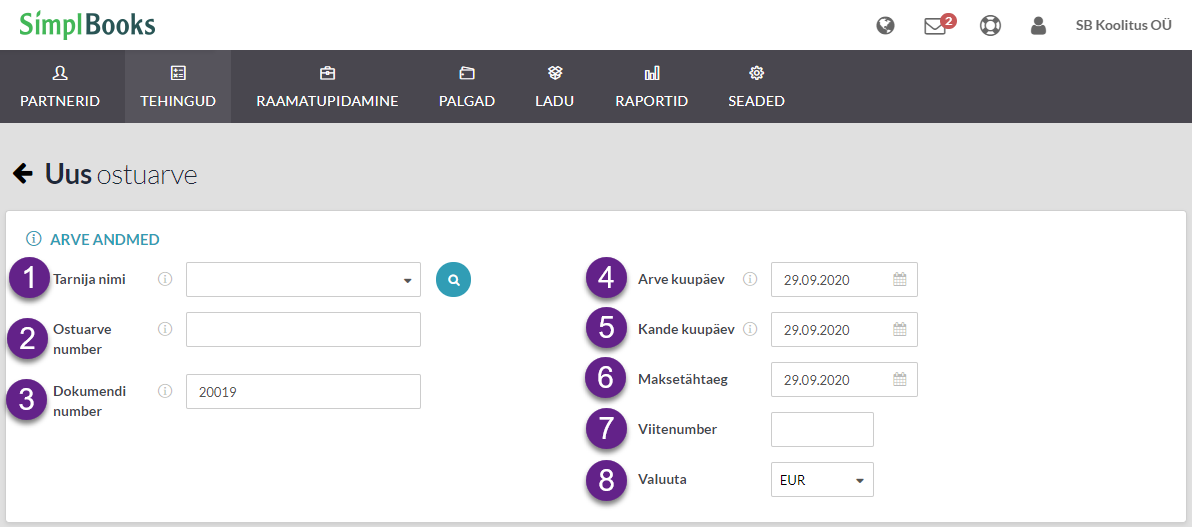
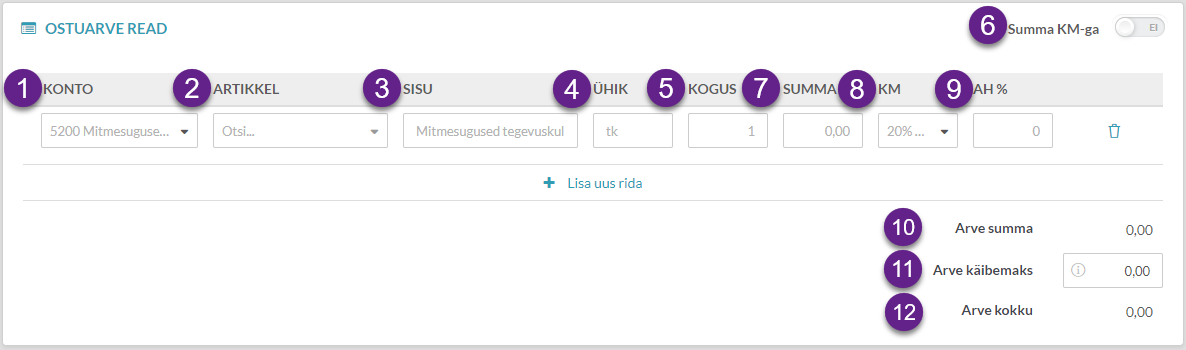
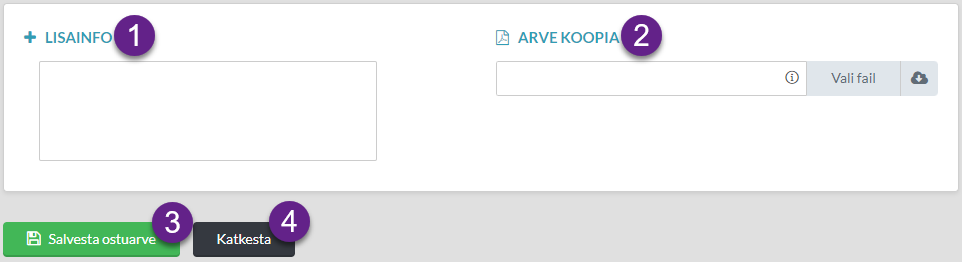

Palikti komentarą?